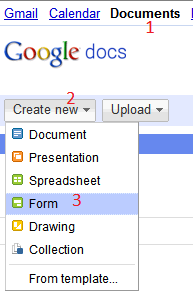Google Doc - Cara Memuat Naik Dokumen Anda.

Cara Memuat Naik Fail Ke Dalam Google Docs. - Klik menu documents. - Klik menu upload - klik menu basic dan tarik fail pilihan anda ke dalam kotak drag and drop. - Nota : Jangan pilih menu files kerana proses muat naik akan gagal. - Tarik fail ke dalam ruang drag and drop files here. - Pada menu Private, anda dikehendaki memilih samada fail dokumen tersebut untuk diterbitkan (publish on the web), mereka yang mendapatkan link sahaja atau untuk kegunaan peribadi (orang lain tidak dibenarkan melihat dokumen anda). - Jangan lupa klik buton start upload. Proses upload/muat naik. Pastikan saiz fail kurang daripada 1 MB. Contoh saya muat naik fail 991 MB. - Setelah selesai muat naik, klik pada menu back to google docs. Bukti sudah berjaya. Cara Menetapkan sharing (tujuan – membolehkan orang lain menggunakannya) Salin link yang diberikan untuk dimasukkan ke dalam web anda. Muat naik dokumen ini di sini Cara Membuang fail yang tidak diperlukan. 1. Klik pada dokumen pi...